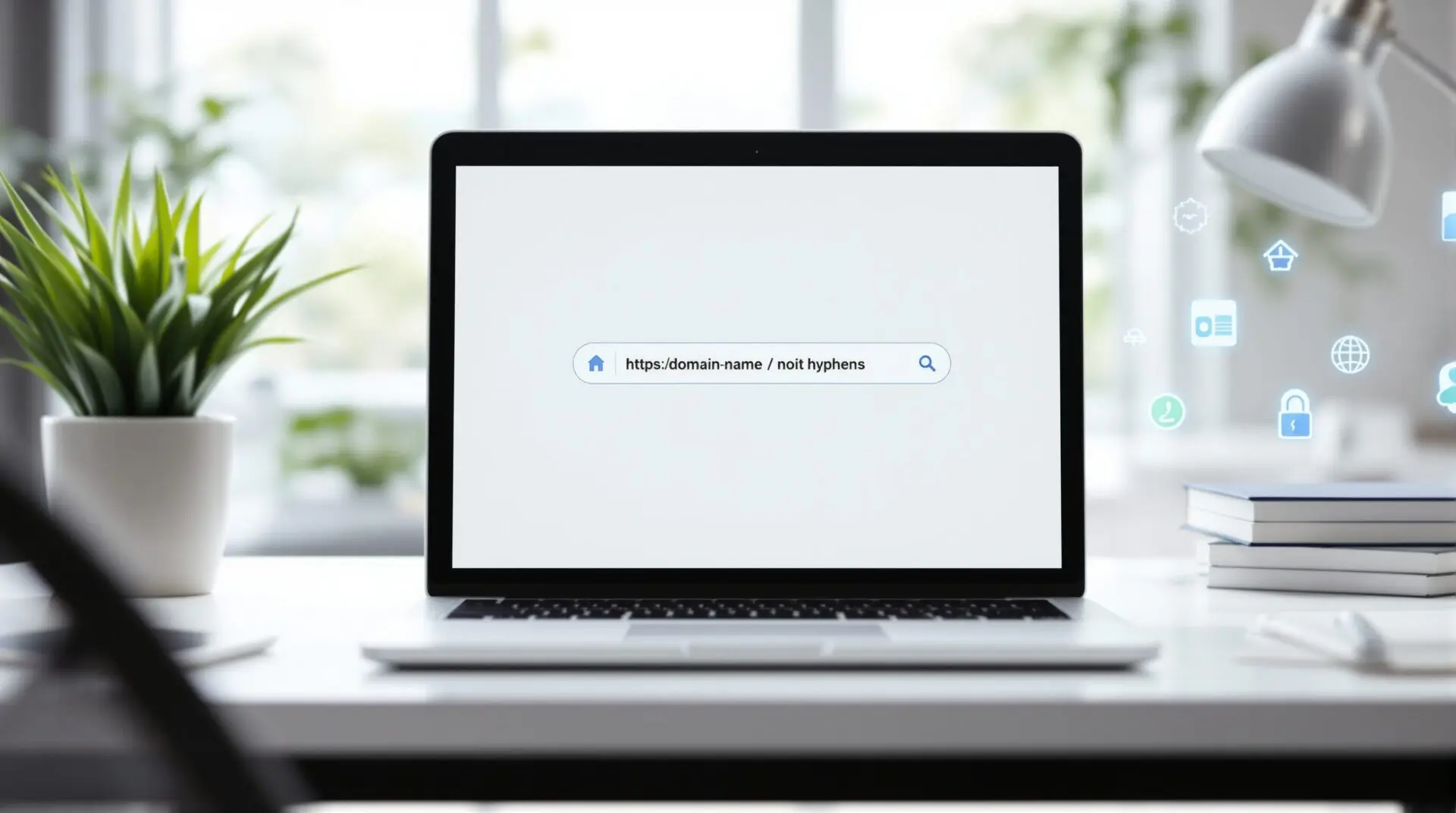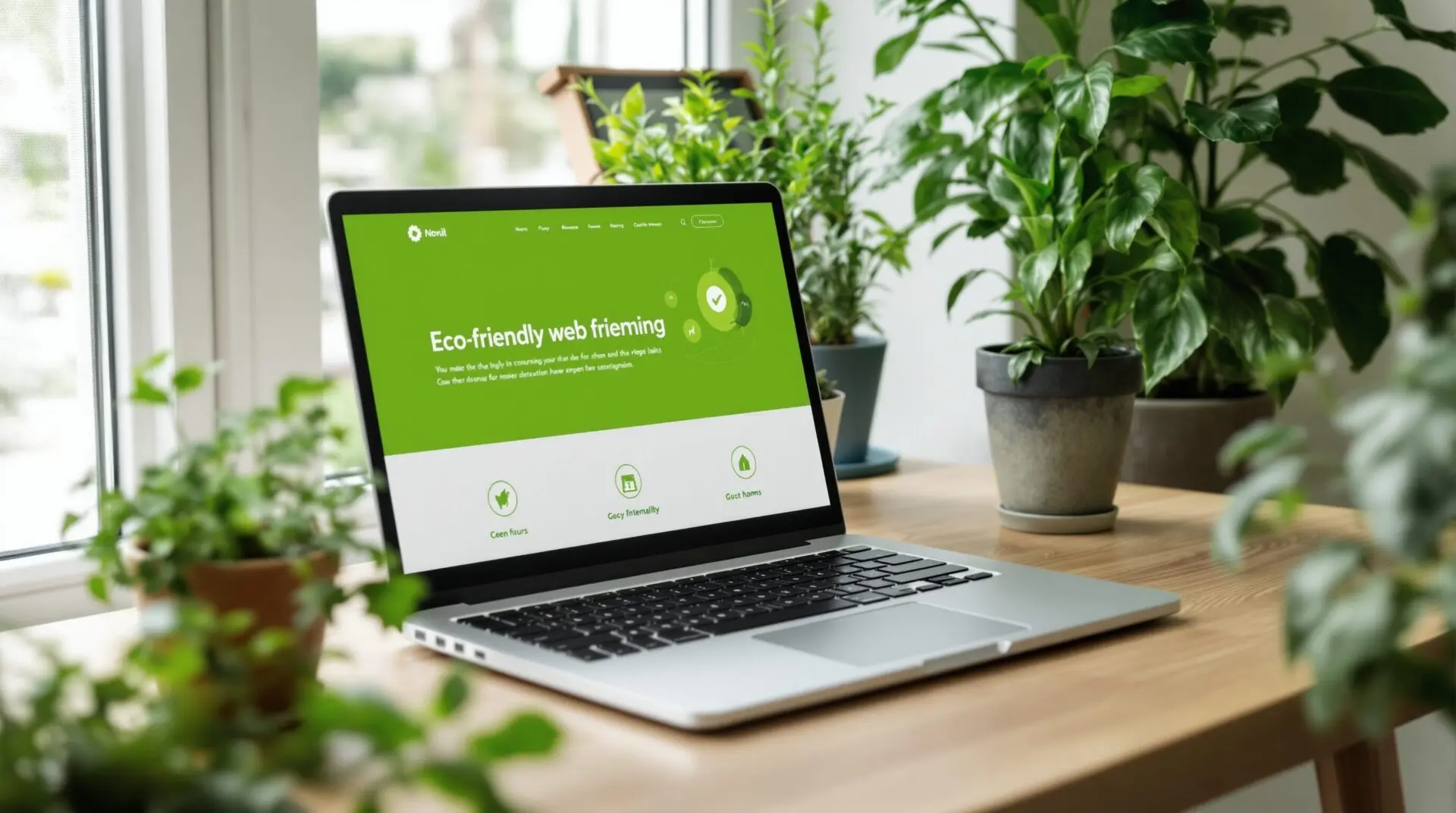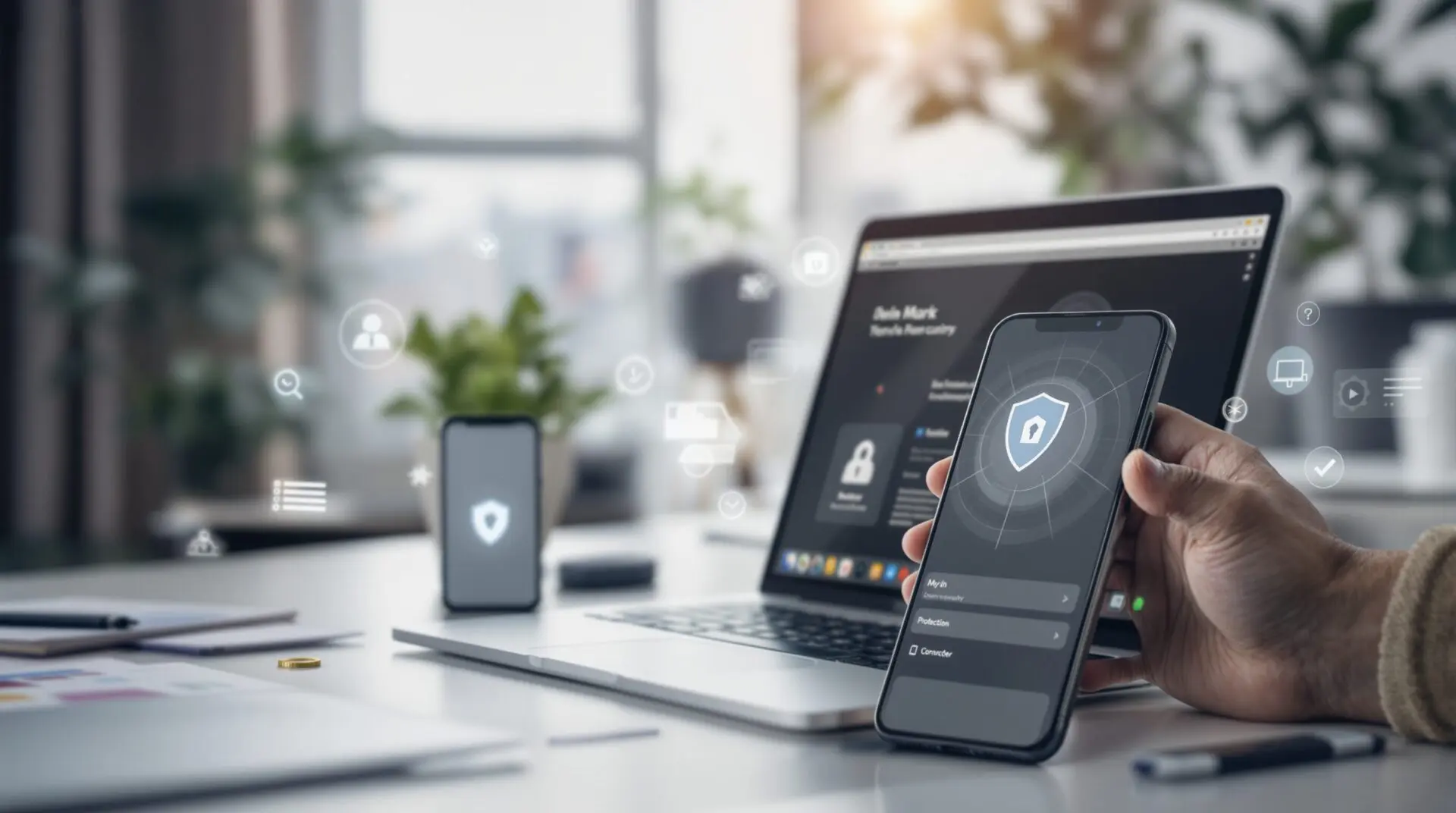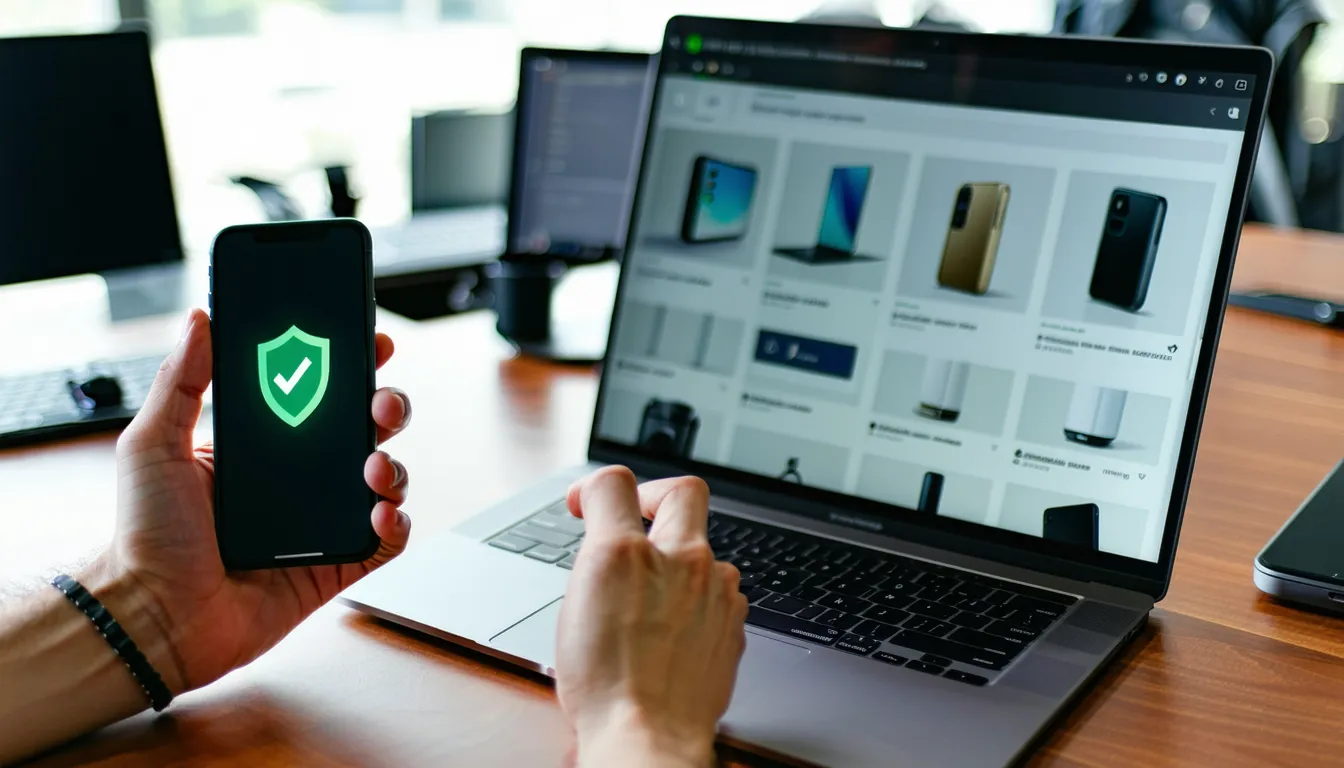Le matériel nécessaire et les prérequis
L’impression sans fil est devenue un jeu d’enfant grâce aux avancées technologiques. Pour configurer votre imprimante WiFi, assurez-vous d’avoir les éléments suivants :
- Une imprimante compatible WiFi
- Un routeur WiFi opérationnel
- Un ordinateur ou un périphérique mobile pour l’installation
- Un câble USB (éventuellement, pour l’installation initiale)
Vérifier la compatibilité : modèles d’imprimantes et routeurs WiFi courants
Avant de commencer, vérifiez que votre modèle d’imprimante est compatible avec votre routeur. Des marques comme Canon, HP, et Epson offrent plusieurs modèles d’imprimantes WiFi. Consultez le manuel de votre équipement pour assurer une compatibilité totale. Une vérification préalable de la compatibilité assure que vous ne rencontrerez pas de difficultés techniques majeures lors de la configuration de votre appareil.
Préparer l’environnement : connexion internet et placement de l’imprimante
Le placement de l’imprimante est crucial pour une connexion WiFi stable. Allez-vous installer votre imprimante à proximité de votre box ou routeur ? C’est idéal pour maintenir un signal fort et constant. Assurez-vous qu’elle est à une distance où le signal WiFi est produit à pleine puissance. Une connexion stable est la clé pour un fonctionnement sans accroc. Évitez de placer votre imprimante dans un coin éloigné, où le signal pourrait être faible ou intermittent, pouvant ainsi mener à des interruptions lors de l’impression.
Premiers réglages de l’imprimante
Allumer l’appareil : processus d’initialisation et gestion des cartouches d’encre
Avant toute chose, branchez votre imprimante et appuyez sur le bouton d’alimentation. Il est essentiel de suivre les instructions affichées pour achever l’initialisation. Généralement, cette étape implique le chargement correct des cartouches d’encre et la calibration initiale de l’imprimante pour assurer une qualité d’impression optimale dès le départ.
Écran et menus : navigation initiale et sélection de la langue
À l’aide de l’écran de contrôle de l’imprimante, naviguez dans les menus pour choisir la langue du dispositif. Configurer correctement la langue de votre imprimante facilitera la compréhension de toutes les options disponibles et simplifiera toute future intervention manuelle. Assurez-vous que la région est également correctement configurée, car certaines fonctions peuvent varier en fonction du paramètre géographique. Cette attention aux détails initiaux garantira une utilisation plus fluide et efficace de votre imprimante.
Connexion à votre réseau WiFi
Méthode avec écran : étapes pour entrer les identifiants du réseau
Donc, vous êtes prêt à connecter votre imprimante à votre réseau ! Sur l’écran de l’imprimante, suivez ces étapes :
- Accédez aux paramètres de connexion ou réseau WiFi.
- Sélectionnez votre réseau et entrez le mot de passe WiFi.
- Confirmez et attendez que l’imprimante se connecte.
Vous devriez voir un message indiquant la réussite. Voilà, l’imprimante est connectée ! Si vous rencontrez des difficultés à cette étape, vérifiez que le mot de passe WiFi est correct et que le réseau est stable. Des problèmes de réseau peuvent parfois nécessiter un redémarrage de votre routeur pour rétablir une connexion efficace.
Méthode avec WPS : utilisation du bouton WPS pour une connexion rapide
Si votre routeur prend en charge le WPS (WiFi Protected Setup), saisissez l’occasion d’une connexion rapide. Appuyez sur le bouton WPS de votre routeur, puis sur le bouton WPS de votre imprimante. Une connexion sécurisée sera établie sans saisir de mot de passe complexe. L’utilisation du WPS simplifie grandement le processus de connexion, surtout pour ceux peu familiers avec les technologies réseaux.
Installation du logiciel sur l’ordinateur ou périphériques mobiles
Choix entre installation automatique ou manuelle : étapes guidées
Pour tirer le meilleur parti de votre imprimante, installez le logiciel approprié sur votre ordinateur. Que vous utilisiez Windows ou macOS, vous pouvez opter pour une installation automatique. Cela implique souvent de cliquer sur « installer les pilotes » via le site du fabricant ou le support fourni. Pour ceux qui préfèrent, une installation manuelle via un CD est également possible. Suivez simplement les instructions pour configurer l’imprimante sur votre système. Toute installation garantit que votre ordinateur reconnaît correctement l’imprimante et permet l’accès à toutes ses fonctionnalités avancées.
Options de connectivité mobile : applications pour iOS et Android
Pour les utilisateurs de smartphones, télécharger l’application dédiée depuis l’App Store ou Google Play peut proposer une grande commodité. L’application vous guidera pas à pas pour connecter de façon transparente votre imprimante à votre réseau et appareil mobile. Cela permettra d’imprimer facilement des documents, même en déplacement, sans la nécessité de transférer des fichiers sur un ordinateur. Cela assure non seulement une gestion sans tracas de vos tâches d’impression, mais ouvre aussi la porte à des fonctionnalités avancées telles que l’impression à distance et le statut de vérification en temps réel.
Vérification du bon fonctionnement
Test d’impression : documents de test et réglages de qualité
Une fois la configuration terminée, un petit test d’impression s’impose. Sélectionnez un document ou une photo et cliquez pour imprimer. C’est l’occasion idéale pour évaluer la qualité d’impression et ajuster les paramètres si le rendu ou le format ne répond pas à vos attentes initiaux. Vérifiez également que toutes les fonctionnalités comme l’impression recto verso ou à grande vitesse fonctionne correctement, selon vos paramètres définis.
Résolution des problèmes simples : conseils pour erreurs fréquentes
Si vous rencontrez des soucis, pas de panique ! Voici quelques conseils pour éviter les erreurs courantes :
- Assurez-vous que l’imprimante n’a pas perdu sa connexion au réseau WiFi et est toujours visible dans les périphériques connectés.
- Vérifiez que les pilotes de l’imprimante sont à jour. Les fabricants publient souvent des mises à jour pour améliorer la performance et résoudre des bugs, donc téléchargez les dernières versions si nécessaire.
- Si le problème persiste, redémarrez l’imprimante et votre routeur pour réinitialiser la connexion. Parfois, des conflits temporaires ou des erreurs de communication peuvent être résolus par un simple redémarrage de votre matériel.
En suivant ces solutions simples, vous devriez pouvoir résoudre la plupart des problèmes rencontrés lors de l’utilisation d’une imprimante connectée. Une gestion adéquate et une maintenance régulière garantissent un fonctionnement fluide et prolongent la durée de vie de votre imprimante.